效果图

在photoshop中新建2000X1500像素的画布,选文字工具输入文字LOVE,颜色黑色,大小为420点,间距50。
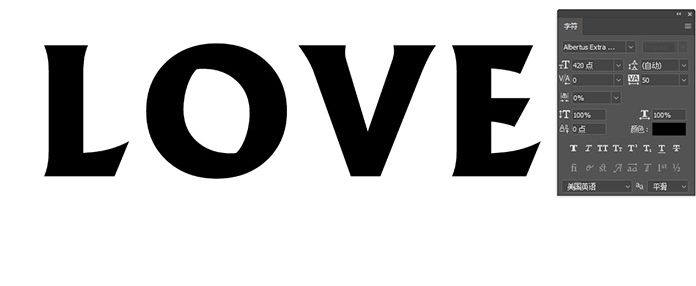
转到图层,右键点击图层转换为形状。
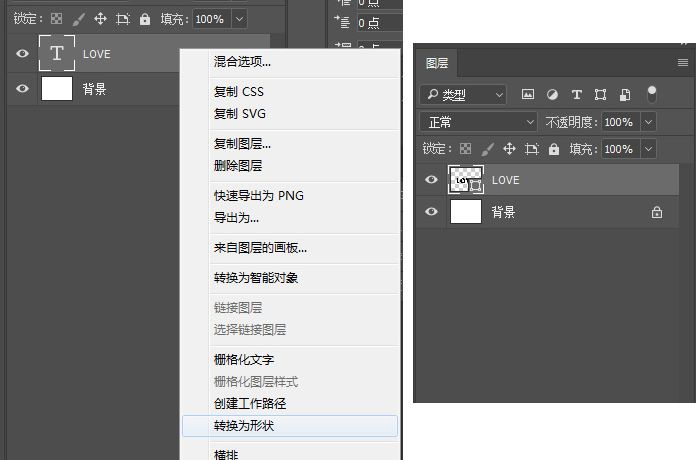
选择直接选择工具 ,注意是白色的箭头的。单击并拖动以选择字母O的内部锚点,然后按Delete键删除它们。因为想在字母O中添加一个心脏,所以要关闭开放部分,以使其变为心形。
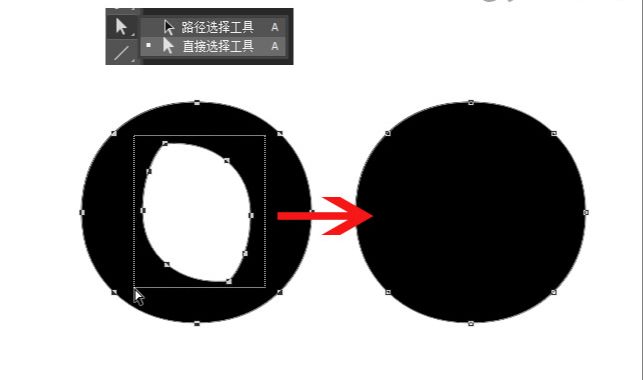
选择自定义形状工具 ,然后在选项栏中选择红心形卡。将心脏添加到字母O中的中心,并用红色填充。

转到图层复制心形图层,将副本的填充颜色更改为黑色,并将其放在原始心形图层之下。点击红心层旁边的眼睛图标使原始的红心层不可见。
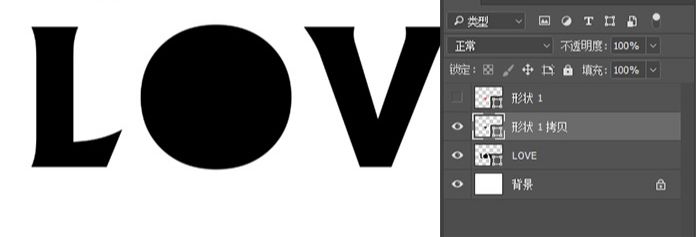
选择心形形状拷贝层和文本形状图层,确保选择了“ 形状工具” ,然后从“ 选项”栏中的“ 路径操作框中选择“ 排除重叠形状 ” 选项 。
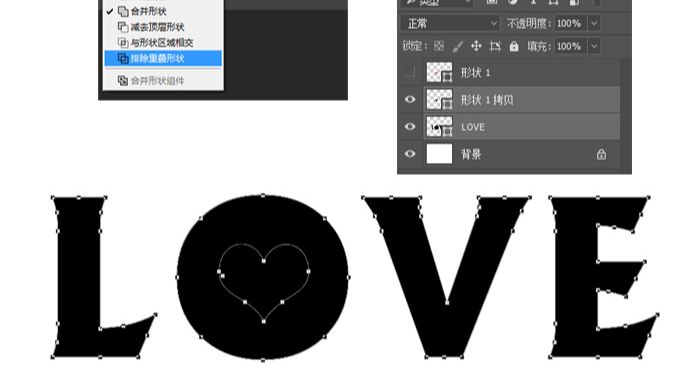
Ctrl+E合并心形形状拷贝层和love文本形状图层,把新得到的图层命名为文字,并将红心层旁边的眼睛图标打开使红心可见,并命名为红心。

转到图层,选中红心和文字图层创建新组,得到组1,并复制组1,得到组1拷贝。关闭组1边的眼睛图标使组1不可见。
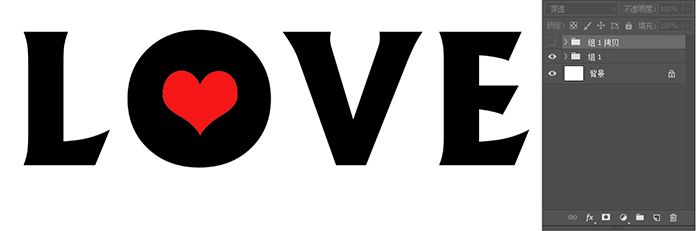
转到图层选文字图层,然后到3D-从所选路径新建3D模型。

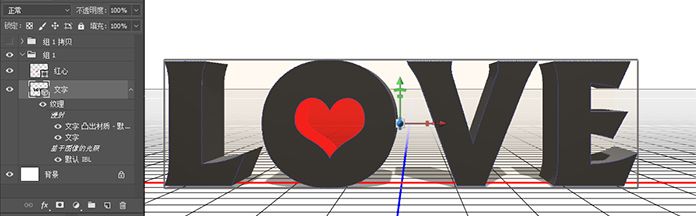
转到图层选红心图层,然后到3D-从所选路径新建3D模型。
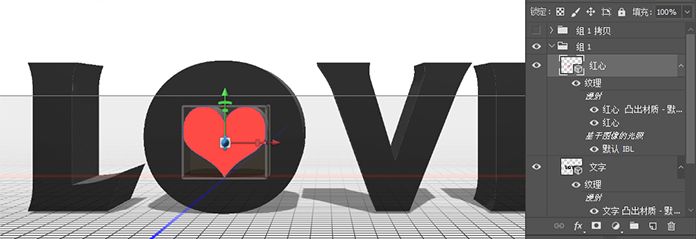
选择两个3D图层,然后转到3D-合并3D图层 。
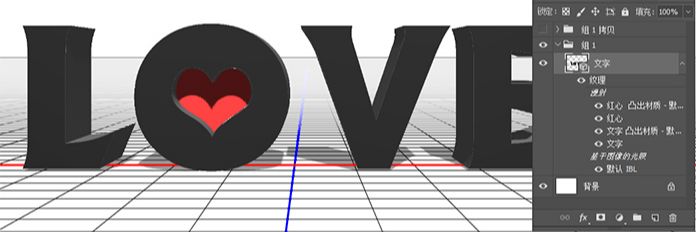
转到移动工具,用旋转3D对象工具对3D模形进行旋转。

在3D面板中选择文字、红心两个3D网格选项。 然后在“ 属性”面板中,将“ 凸出深度”更改为141.5像素。
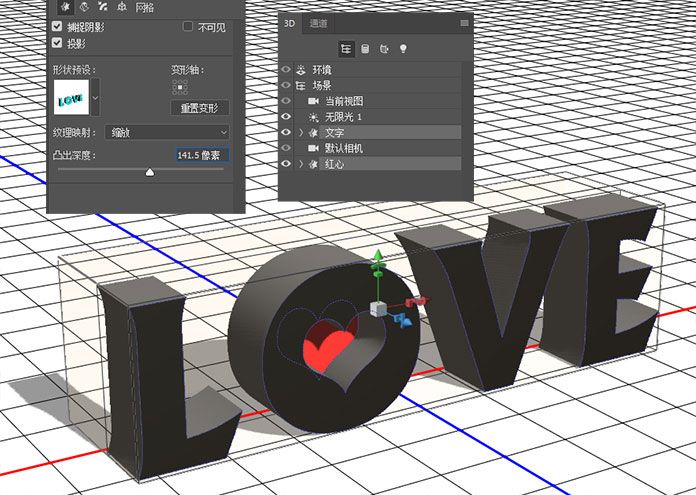
选择“ 文本网格”选项卡,然后单击“ 属性”面板顶部的“ 盖子”图标。将边更换为前部和背面 , 斜角宽度为15 , 等高线为锥形-反转 , 强度为5 。
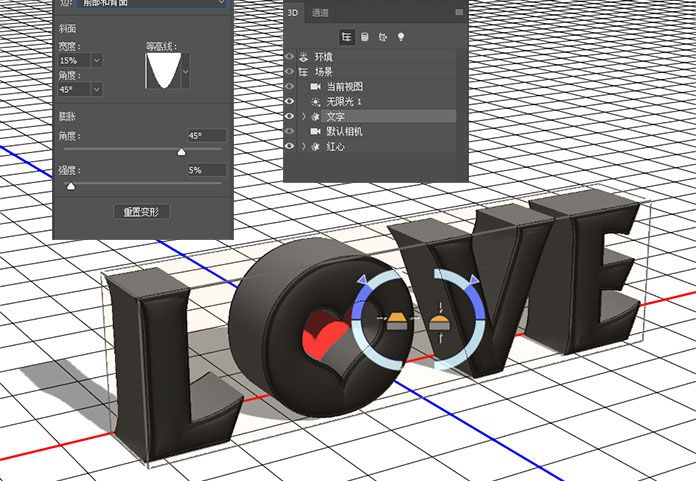
选择红心网格选项卡,然后单击盖子图标,并将斜面宽度更改为10 ,等高线选内凹-深,并将膨胀强度改为5 。
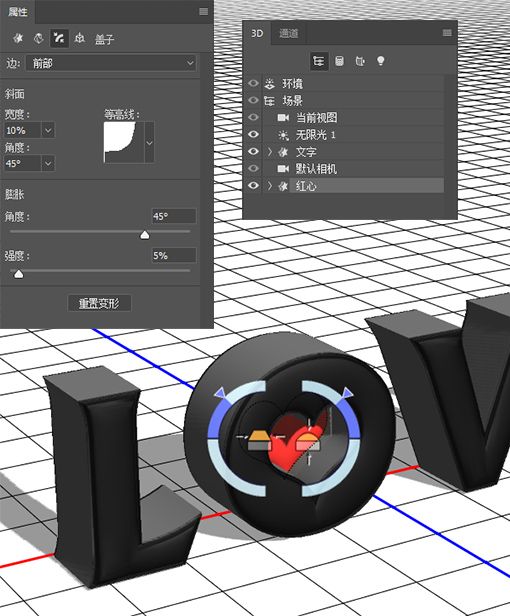
选择所有红心网格材料选项卡,单击滤镜-材质图标,然后选择移去纹理 。
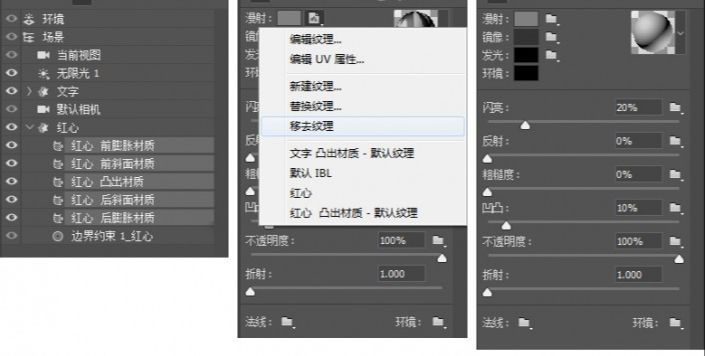
更改其余的设置:
漫射 :R:154,G:7,B:7 镜像 :R:170,G:30,B:63 闪亮 :95 反射 :16 粗糙度 :3 不透明度 :50 折射 :1。

选择文本的前斜面材质, 后斜面材质和后膨胀材质选项卡,删除其漫射纹理,并按照以下方式更改其材质设置的其余部分:
漫射 :R:173,G:173,B:173 镜像 :R:134,G:133,B:130 闪亮 :50 反射 :10 粗糙度 :10 折射 :1。

选择文本的前膨胀材料选项卡,删除其漫射纹理,然后更改其余设置,镜像 :R:134,G133,B130 闪亮 :50 反射 :30 凹凸 :20。
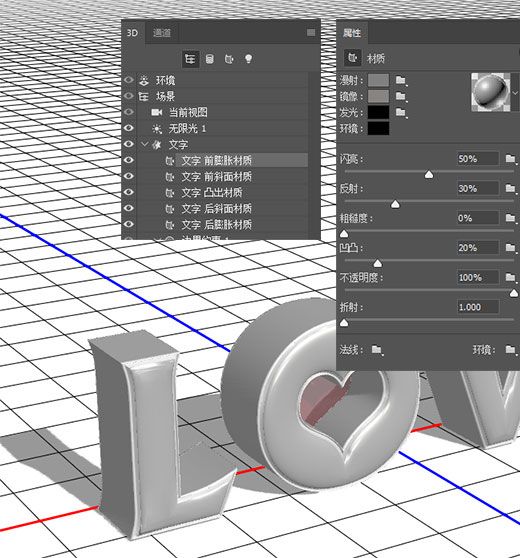
选择文本的 “ 凸出材料”选项卡,删除其漫射纹理,然后按照以下步骤更改其余设置:镜像 :134,133,130 闪亮 :50 反射 :10 凹凸 :5 折射 :1。

选择文本网格选项卡,然后转到3D-拆分凸出 。 这将把文本分成单独的字母。选择生成的字母选项卡,并将其“ 纹理映射”更改为“ 平铺” 。
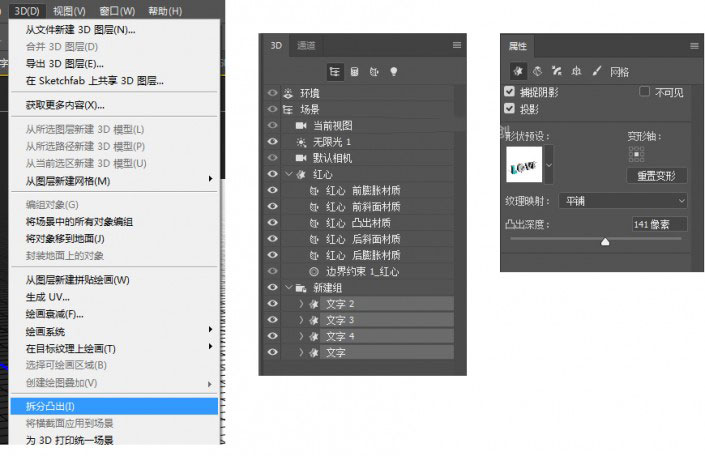
打开素材图片,调整图片大小,然后另存,并命名为前面纹理。

返回3D场景,选择第一个字母的“ 前膨胀材料”选项卡,然后单击漫射文件夹图标。选择加载纹理 ,并加载刚才保存的前面的纹理图像。

如果纹理看起来不理想,可以点击漫射纹理图标,然后选择编辑UV属性 。调整平铺值,直到得到自己觉得满意的效果。
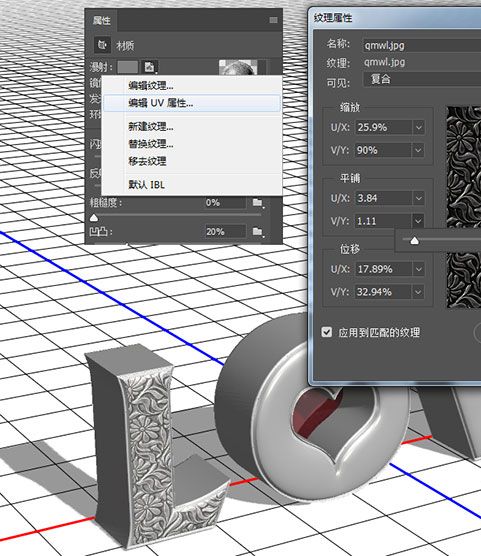
单击凹凸文件夹图标,选择加载纹理 ,打开新的素材纹理图像,并调整其UV属性值以匹配漫射加载的纹理。
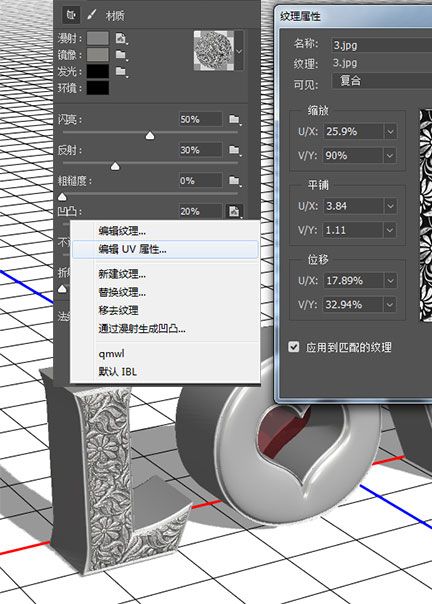
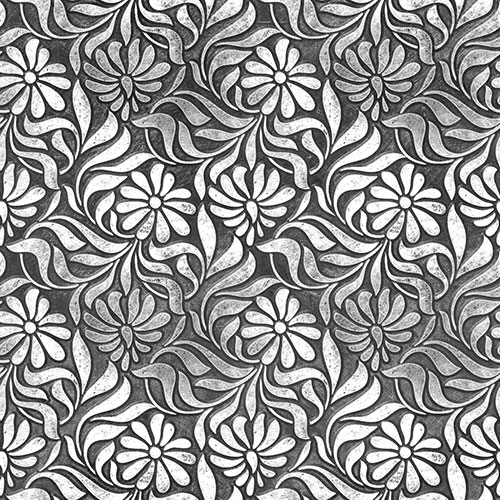
选择其余字母的“ 前膨胀材料”选项卡,单击漫射文件夹图标,用相同的方法加载纹理,对凹凸文件夹也一样加载纹理。
加载纹理后可以单独调整每个字母的UV属性 。
始终确保匹配每个字母的漫射和凹凸 贴图值。

使用相同的方法给文字的凸出材质添加凹凸纹理。单击凹凸文件夹图标,选择加载纹理 ,打开新的素材纹理图像。

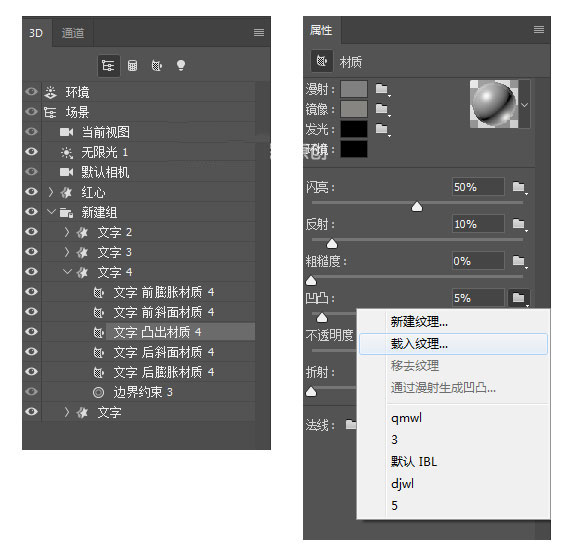
使用3D轴旋转工具,转变文字的方向并移动字母。
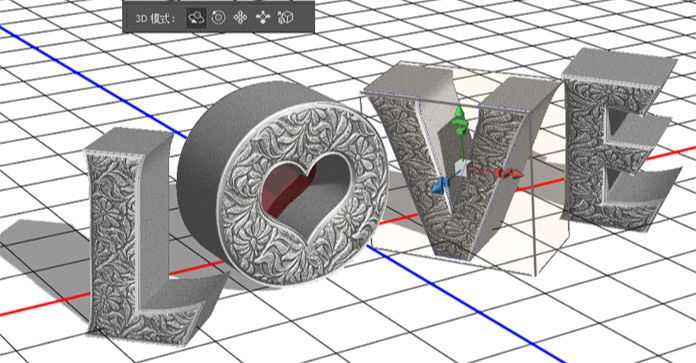
打开背景图片,Ctrl+Alt+I调整图片大小,并把图片拉到背景图层上做为文字的背景。
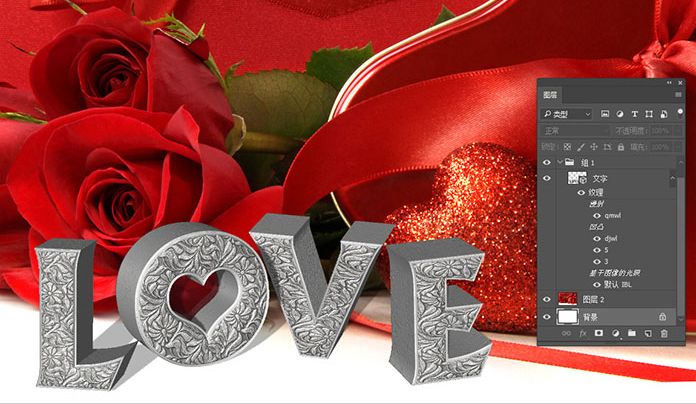
选择“ 无限光1”选项卡,然后移动指示灯,直到文字的阴影方向与背景的方向一致。

将光的颜色更改为( 246,246,245 ),其亮度为50% ,其阴影柔度也改为50% 。

选择环境选项卡,然后单击IBL纹理图标。 选择替换纹理 ,并打开客厅和餐厅图像。
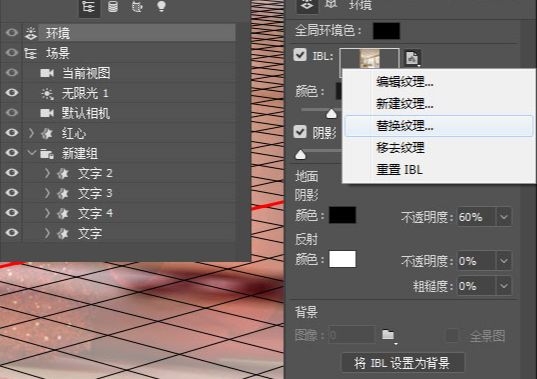

再次单击IBL纹理图标,然后选择编辑纹理 。当纹理打开时,转到图像>调整>色相/饱和度 ,并将饱和度值更改为-35 。 保存文件并关闭它。
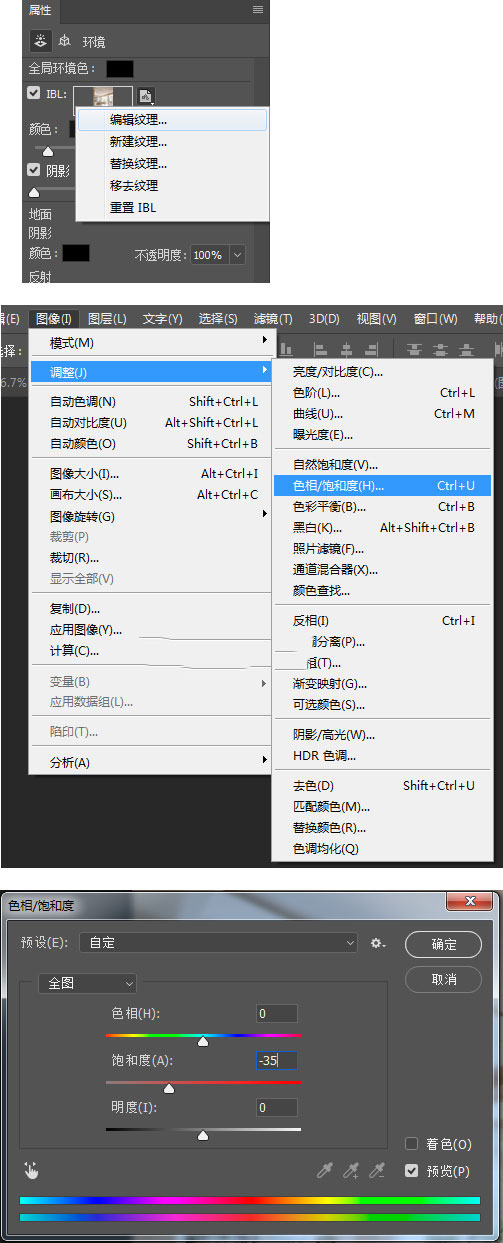
点击3D面板底部的将新光照添加到场景图标,然后选择新建聚光灯。将颜色强度变为25% , 阴影柔度变为60% ,聚光为0.5度 , 锥形为50度 。
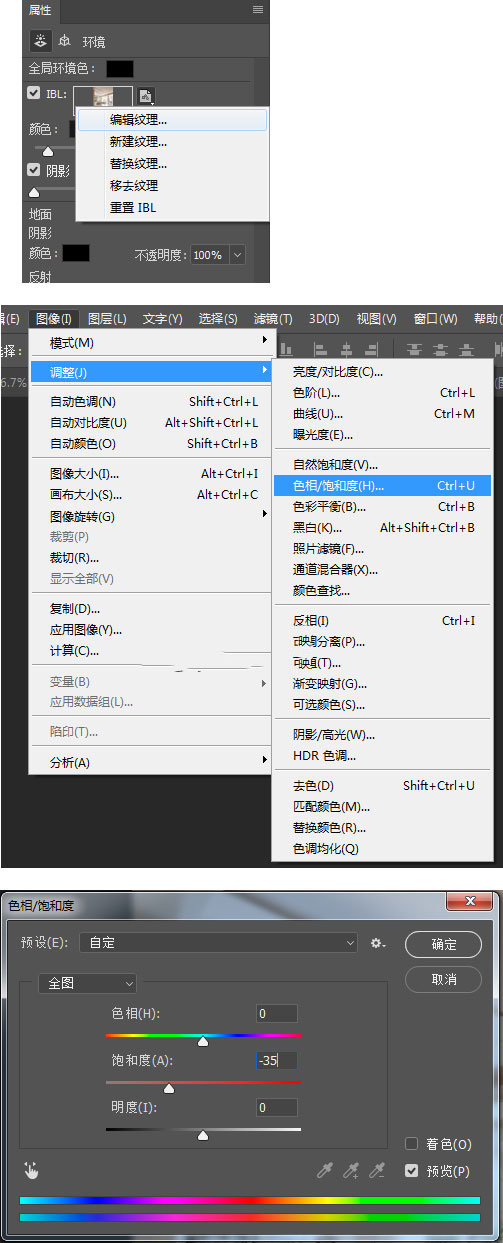
点击3D面板底部的将新光照添加到场景图标,然后选择新建聚光灯。将颜色强度变为25% , 阴影柔度变为60% ,聚光为0.5度 , 锥形为50度 。然后移动灯光坐标,直到喜欢结果。

选择3D面板中的所有文本字母选项,单击“ 盖子”图标,然后将“ 角度”更改为-25或任何其他值,调整到自己满意的效果。

单击创建新填充或调整图层图标,选择色阶调整下明暗度。
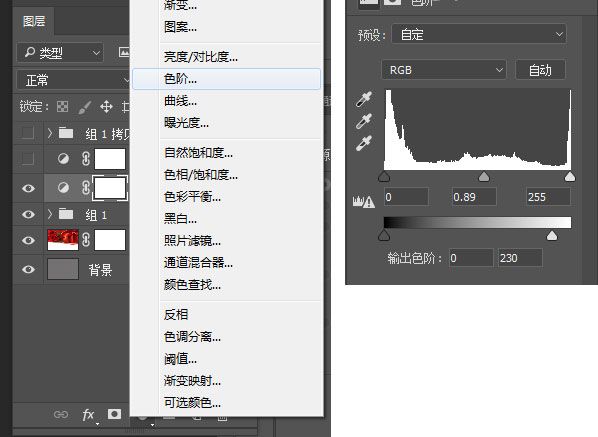
再次单击创建新填充或调整图层图标,选择色彩平衡,调整下色彩平衡使文字偏红色些。
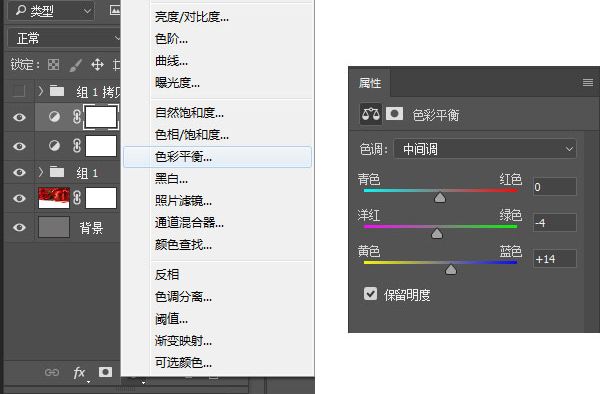
把背景模糊下,滤镜-模糊-高斯模糊,调整文字的位子,把文字放在合适的地方。
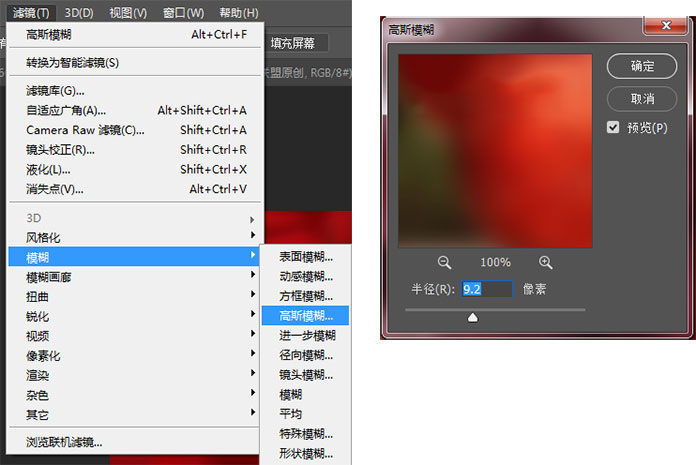
Shift+Ctrl+Alt+E得到盖章图层,并将图层转化为智能对象。打开滤镜-渲染-光照效果,调整光源的大小,并修改属性,强度23,聚光60,曝光度2,金属质感60,环境15,纹理红,高度1得到最终效果图。
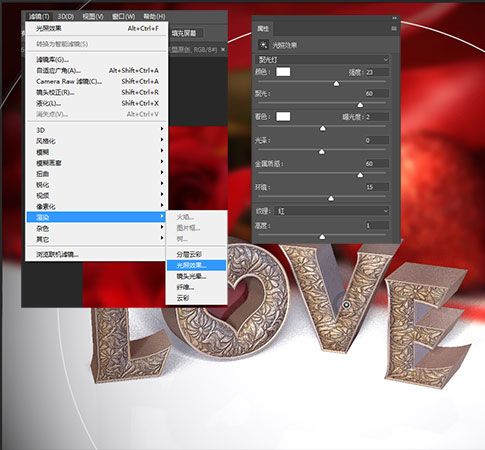

还没人评论,快来抢沙发~